Скачиваем серверные файлы, базу данных и игровой клиент
Установка и настройка MS SQL сервера
При установке SQL Server на шаге «
Database Engine Configuration» во вкладке «
Account Provisioning» укажите тип аутентификации как «
Mixed Mode» и задайте пароль для аккаунта sa.
После установки SQL Server необходимо провести базовую настройку, для этого запустите «
Sql Server Configuration Manager» раскройте список «
SQL Server Network Configuration», выберите «
Protocols for SQLEXPRESS» и двойным кликом по TCP/IP откройте свойства протокола и установите всё как на скриншоте ниже.

Перезапустите SQL Server.
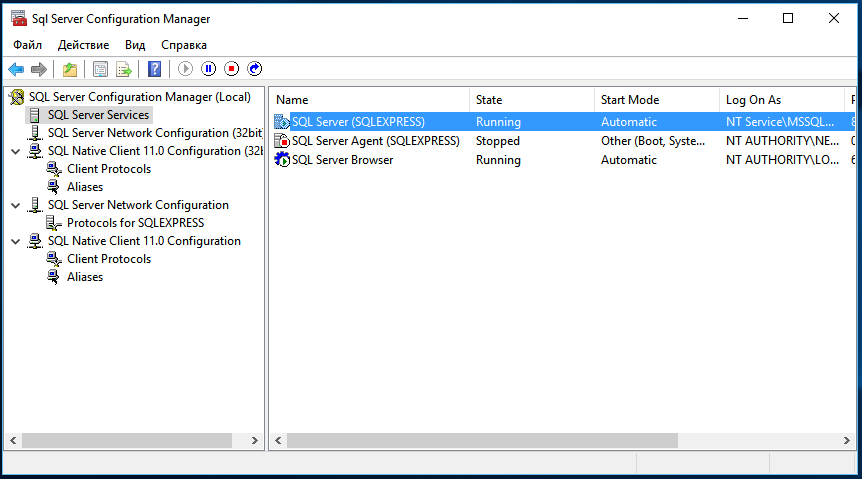
Остаётся только прописать «
Пользовательский DSN» для всех восьми созданных баз данных с помощью командной строки (От администратора):
Код:
odbcconf.exe /a { CONFIGDSN "SQL Server" "DSN=C9World|SERVER=(local)|Trusted_Connection=Yes|Database=C9World"}
odbcconf.exe /a { CONFIGDSN "SQL Server" "DSN=C9Web|SERVER=(local)|Trusted_Connection=Yes|Database=C9Web"}
odbcconf.exe /a { CONFIGDSN "SQL Server" "DSN=C9Unity|SERVER=(local)|Trusted_Connection=Yes|Database=C9Unity"}
odbcconf.exe /a { CONFIGDSN "SQL Server" "DSN=C9Service|SERVER=(local)|Trusted_Connection=Yes|Database=C9Service"}
odbcconf.exe /a { CONFIGDSN "SQL Server" "DSN=C9Resource|SERVER=(local)|Trusted_Connection=Yes|Database=C9Resource"}
odbcconf.exe /a { CONFIGDSN "SQL Server" "DSN=C9Rank|SERVER=(local)|Trusted_Connection=Yes|Database=C9Rank"}
odbcconf.exe /a { CONFIGDSN "SQL Server" "DSN=C9Log|SERVER=(local)|Trusted_Connection=Yes|Database=C9Log"}
odbcconf.exe /a { CONFIGDSN "SQL Server" "DSN=C9Audit|SERVER=(local)|Trusted_Connection=Yes|Database=C9Audit"}
Если всё сделали верно, то открыв «
Источники данных ODBC» вы увидите следующую картину:
 Импорт таблиц базы данных
Импорт таблиц базы данных
Теперь заходим в «
SQL Server 2014 Management Studio» в качестве подключения используем следующие данные:
- ServerName = 127.0.0.1
- Authentication = SQL Server Authentication
- Login = sa
- Password = ваш пароль для аккаунта sa
Открываем и выполняем по очереди *.sql (Для выполнения жмём «Execute» или F5):
- 01_CH_C9 DB Create.sql (требуется изменить G:\DATA\CH_REAL на свой путь хранения БД)
- 02_CH_C9 LoginUser Create.sql
- 03_CH_C9 Linked Server Create.sql (в трёх местах меняем пароль к аккаунту sa)
- 04_CH_C9Resource Schema Objects and Data Create.sql
- 05_CH_C9Service Schema Objects Create.sql
- 06_CH_C9Unity Schema Objects Create.sql
- 07_CH_C9World Schema Objects Create.sql
- 08_CH_C9Rank Schema Objects Create.sql
- 09_CH_C9Web Schema Objects Create.sql
- 10_CH_C9Log Schema Objects Create.sql
- 11_CH_C9Audit Schema Objects Create.sql
- 12_CH_C9 GRANT.sql
- 13_CH_C9 JOB.sql
- 14_CH_C9Service Add Data.sql
- 15_CH_C9Unity Add Data.sql
- 16_CH_C9Log Add Data.sql
- 17_CH_C9Unity_Add SP.sql
- 18_CH_C9World_Add TB SP.sql
Регистрация аккаунта и права доступа
USE [C9Unity]
GO
DECLARE @AuthLevel tinyint
SET @AuthLevel = 1 -- 1 - обычный игрок, 6 - администратор
INSERT INTO Auth.TblAccount([cAccId], [cPassword], [cAuthLevel]) VALUES ('login', 'password', @AuthLevel);
Code: SQL
Пароль в чистом виде, не хеширован.
Установка сервера C9
Сервер уже с «коробки» настроен для запуска на «локалке», так что вам остается только распаковать скачанные файлы и запустить его. Для упрощения, запуск производится с помощью одного из двух батников:
- start_min.bat – запускает лобби и одну карту, без гильдий, арен и выживания.
- start_max.bat – запуск всех карт.
Остановить все сервисы можно одним махом с помощью
stop.bat.
Дополнительные настройки и установки производятся в конфигурационных файлах
LMSConfig.DAT (LocalManagementServer) и
ServerBaseConfig.dat которые находятся в папках min_config и max_config.
Немного о потреблении ресурсов
У меня установлена система Windows 10 x64 которая в простое отъедает порядка 3 гигабайт оперативной памяти. После запуска «максимального сетапа» картина выглядит так:

То есть для запуска всех сервисов потребуется минимум 3 гигабайта свободной памяти.
Установка клиента и англофикация
После установки клиента, распакуйте в него содержимое архива с патчем, после удалите или переименуйте папку Font и распакуйте содержимое англофикатора.
Запуск производится с помощью
start_game.bat или ярлыка с параметром:
Код:
C9.exe 127.0.0.1,10721,
*IP-адрес и порт сервера авторизации указывается через запятую.
Благодарность за файлы и исправления: Divin3, lastfun, Memiko, c9lover.
Тема на RZ
http://forum.ragezone.com/f932/relea...files-1067307/